此教程分为环境安装教程,使用教程和已知报错解决方法
前期准备
一、安装python
本教程以Python 3.9.1举例
实际脚本需求版本≤3.8
python官网直接下载3.8b4版本https://www.python.org/downloads/release/python-380b4/
点开上面的链接,会发现有很多版本如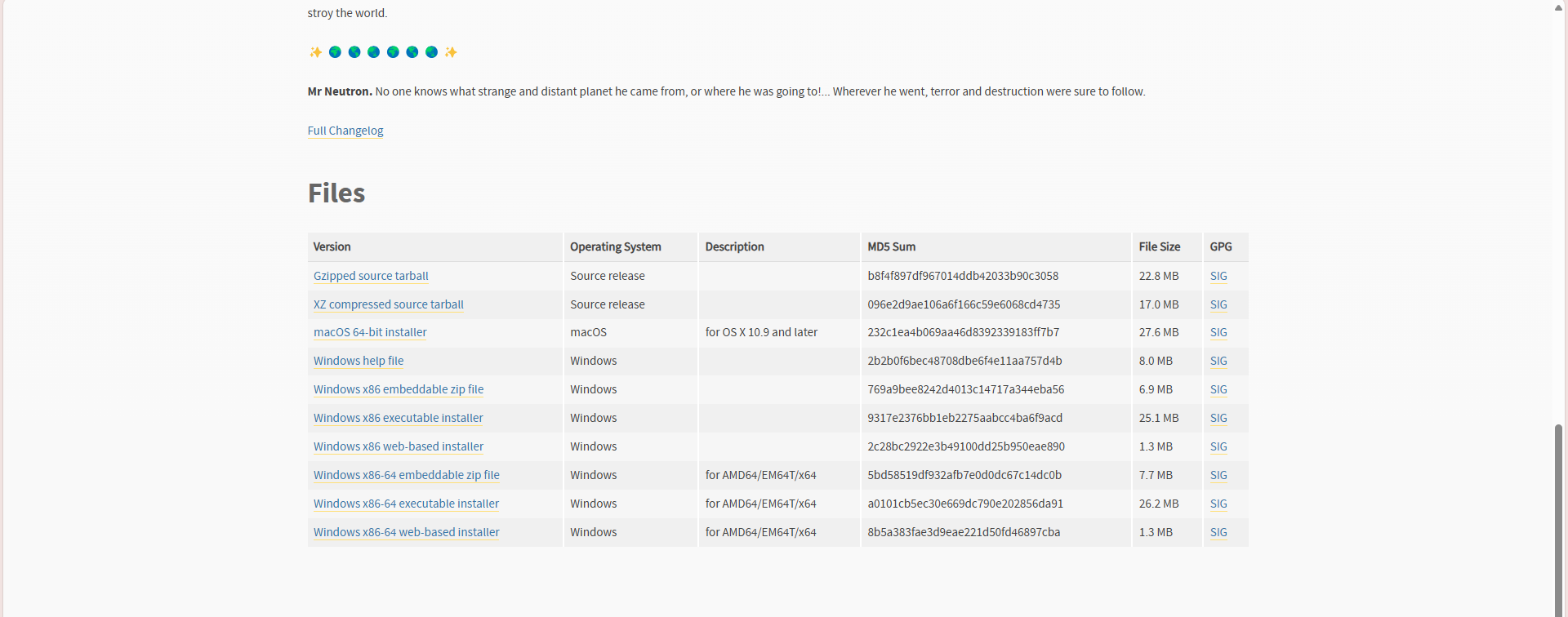 例
例
首先看版本,x86-64是64位版本,x86是32位版本,你需要下载跟你电脑系统一致的版本。
如何看自己的电脑是什么版本?
点击此电脑>右键>属性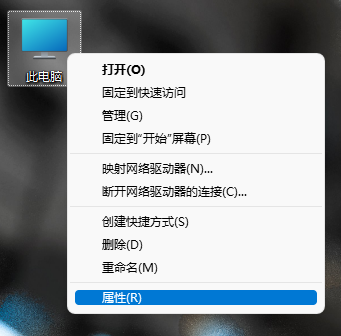
查看一下自己系统类型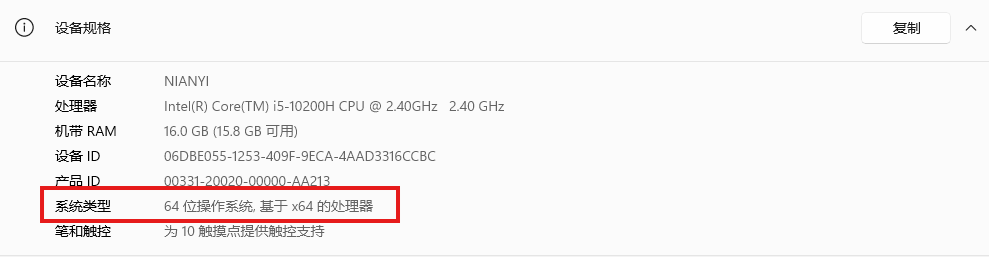
然后再看文件类型
上面系统类型显示是64位的,就下载64位。
嵌入式程序包是压缩包版本,即便携版,解压可用。
安装程序是可执行的安装版本,即离线版,下载到本地后可以直接安装。
建议使用离线安装版(executable installer),这样软件会帮你设置系统变量,否则需要自己添加,对新手来说当然越傻瓜化越好。
下载完后打开国内下载可能会有点慢,请自行解决
第一次安装的话,是这个界面。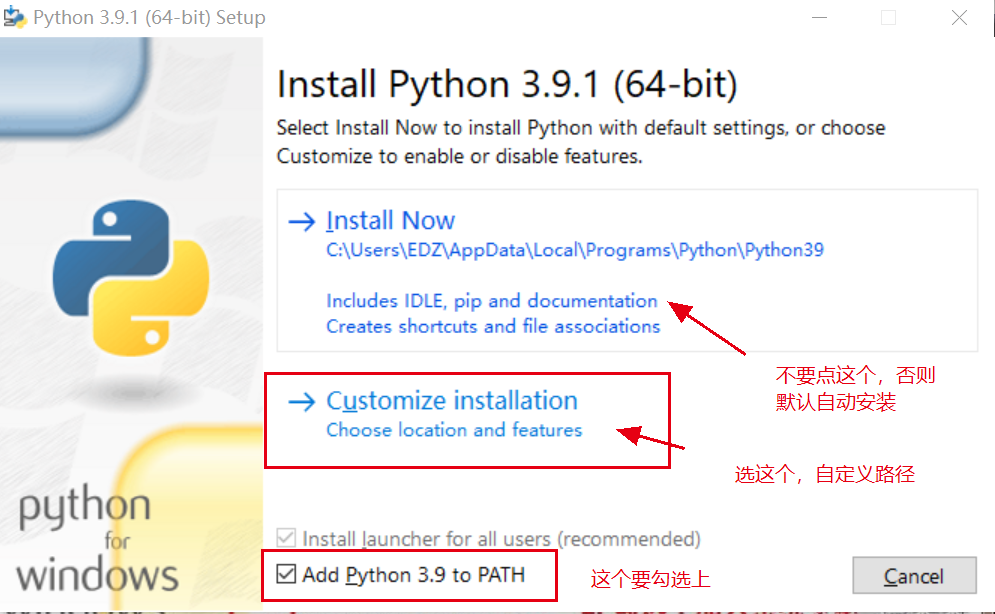
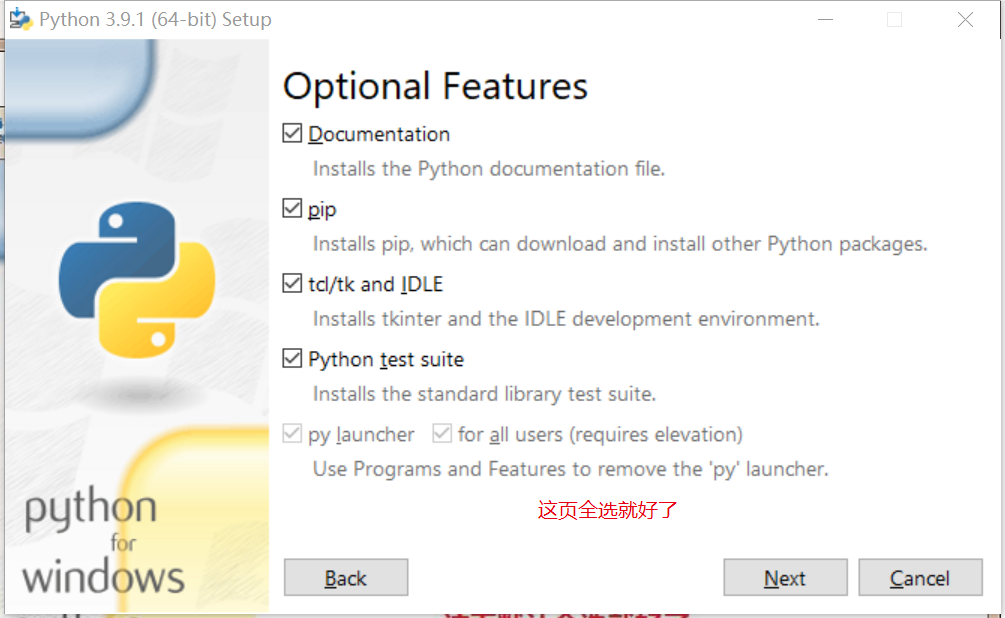
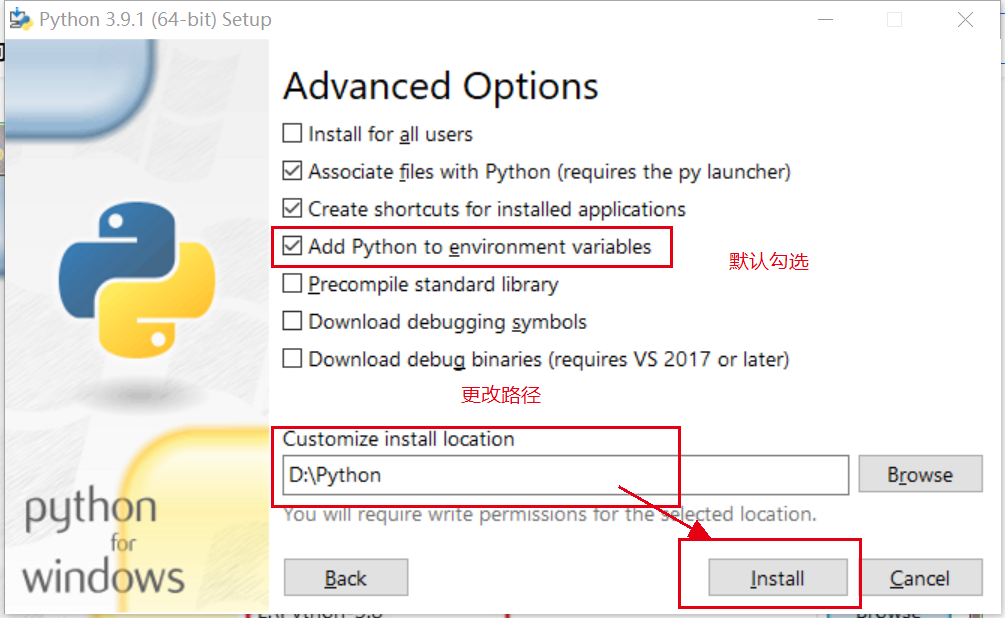
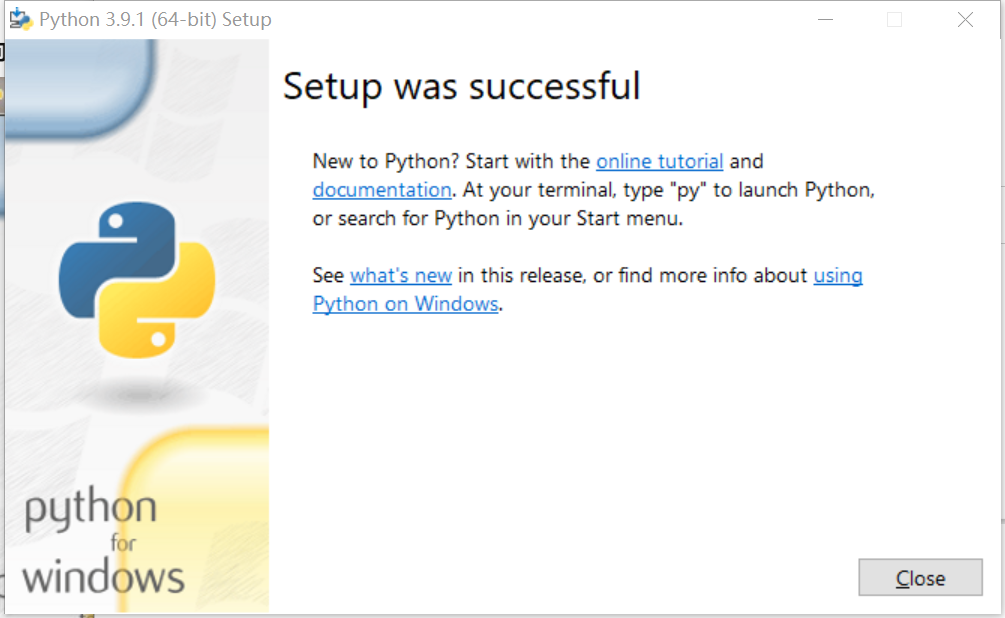
安装成功!
测试一下,能否调用,同时按下win+R(win就是开始菜单的那个键)
进入命令行,输入python,出现这样的界面则表示成功安装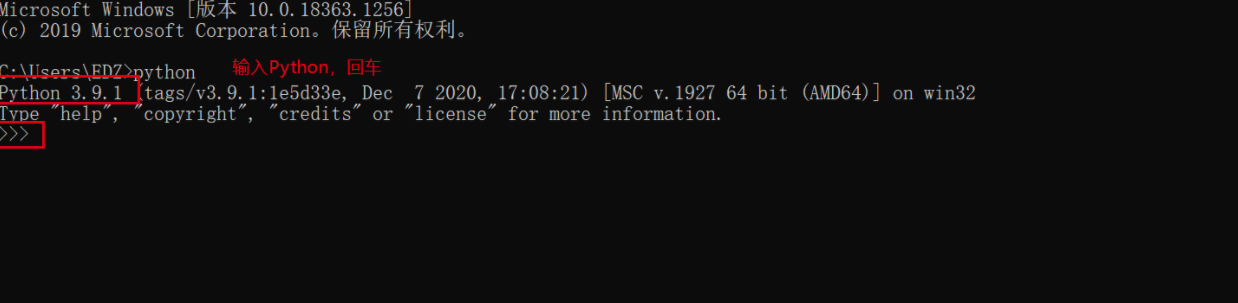
ctrl+z后,回车即退出Python环境。另外,我们还要测试一下pip是否安装完毕,它是用来安装第三方库的神器,我们以后会接触到。
退出Python环境后,我们直接在这里面输入pip,然后回车。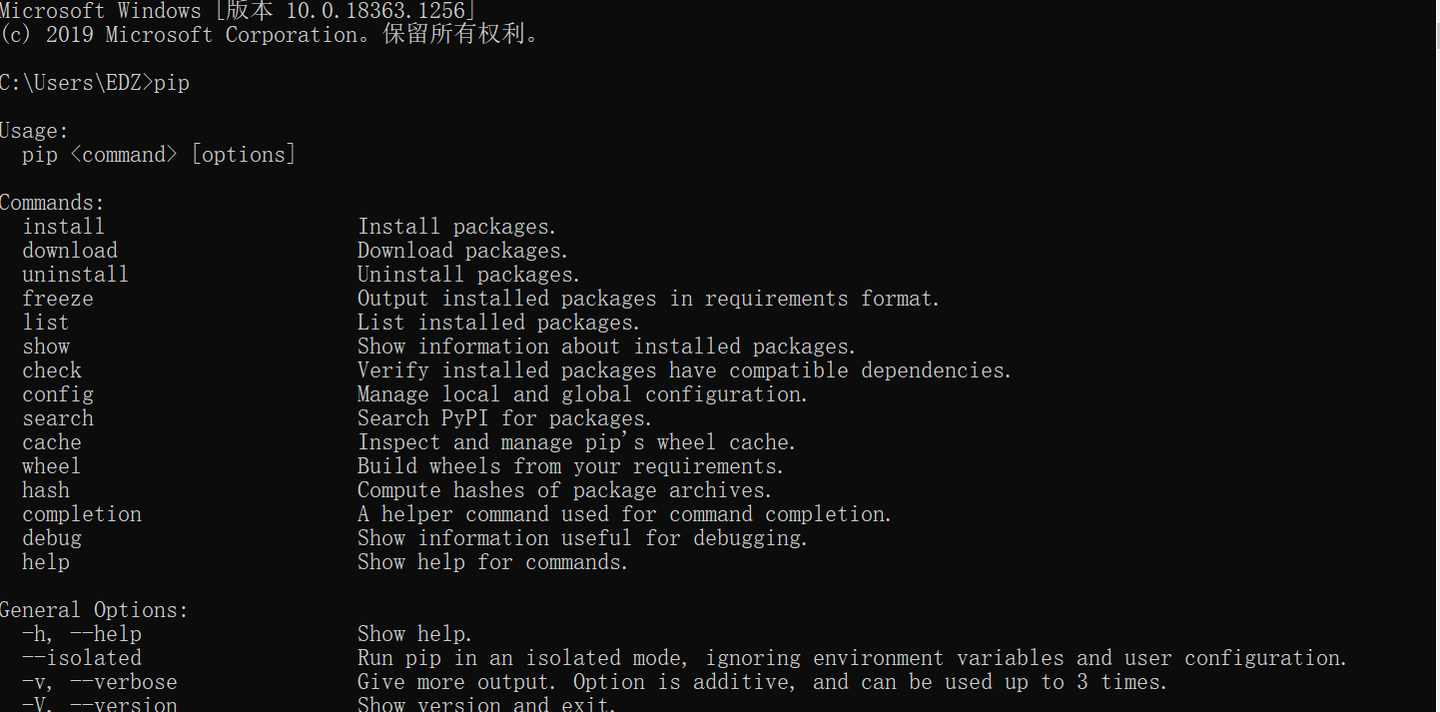
二、安装Tesseract OCR
Tesseract-OCR下载
方法一:点击前往 https://github.com/UB-Mannheim/tesseract/wiki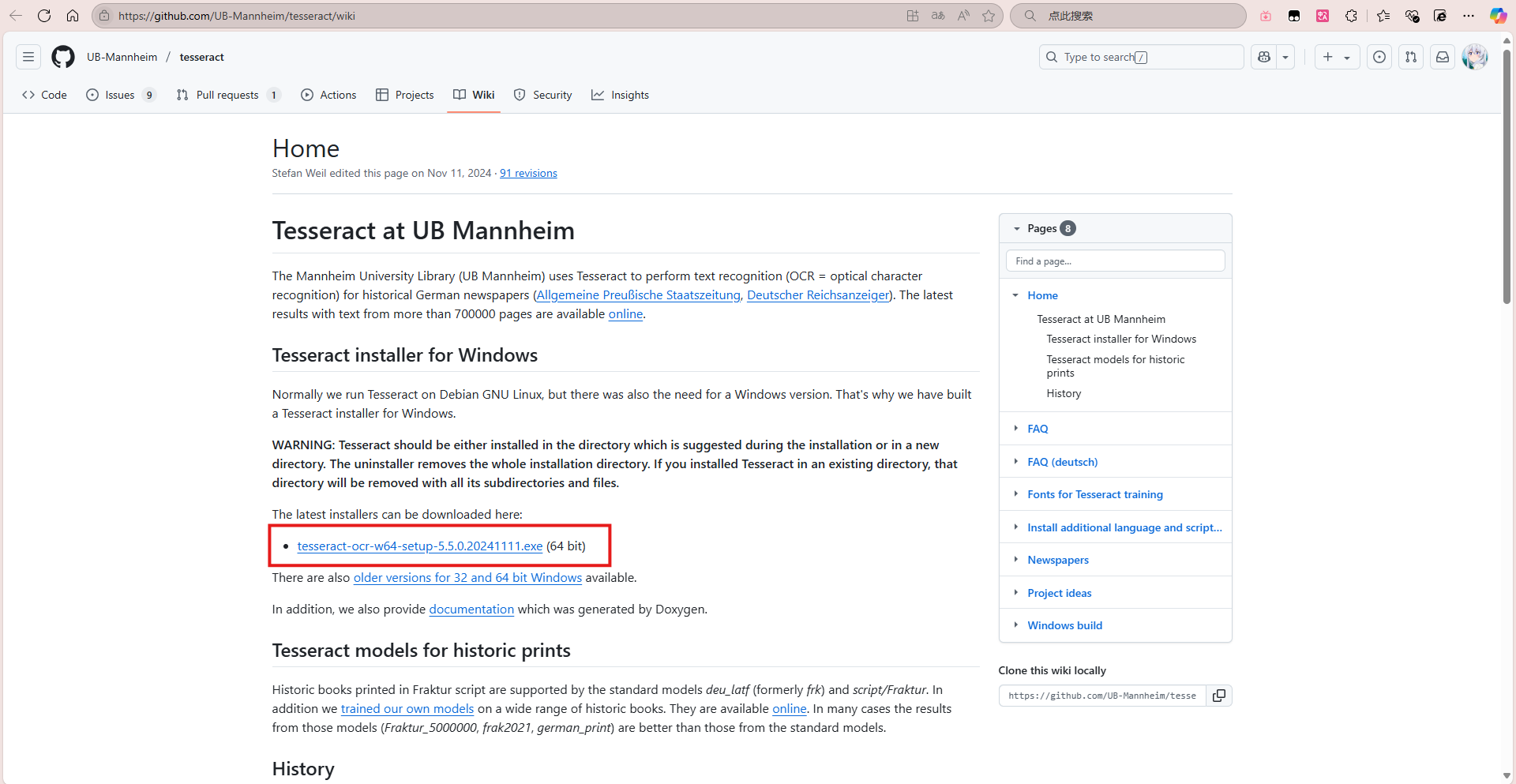
方法二:点击前往 https://digi.bib.uni-mannheim.de/tesseract/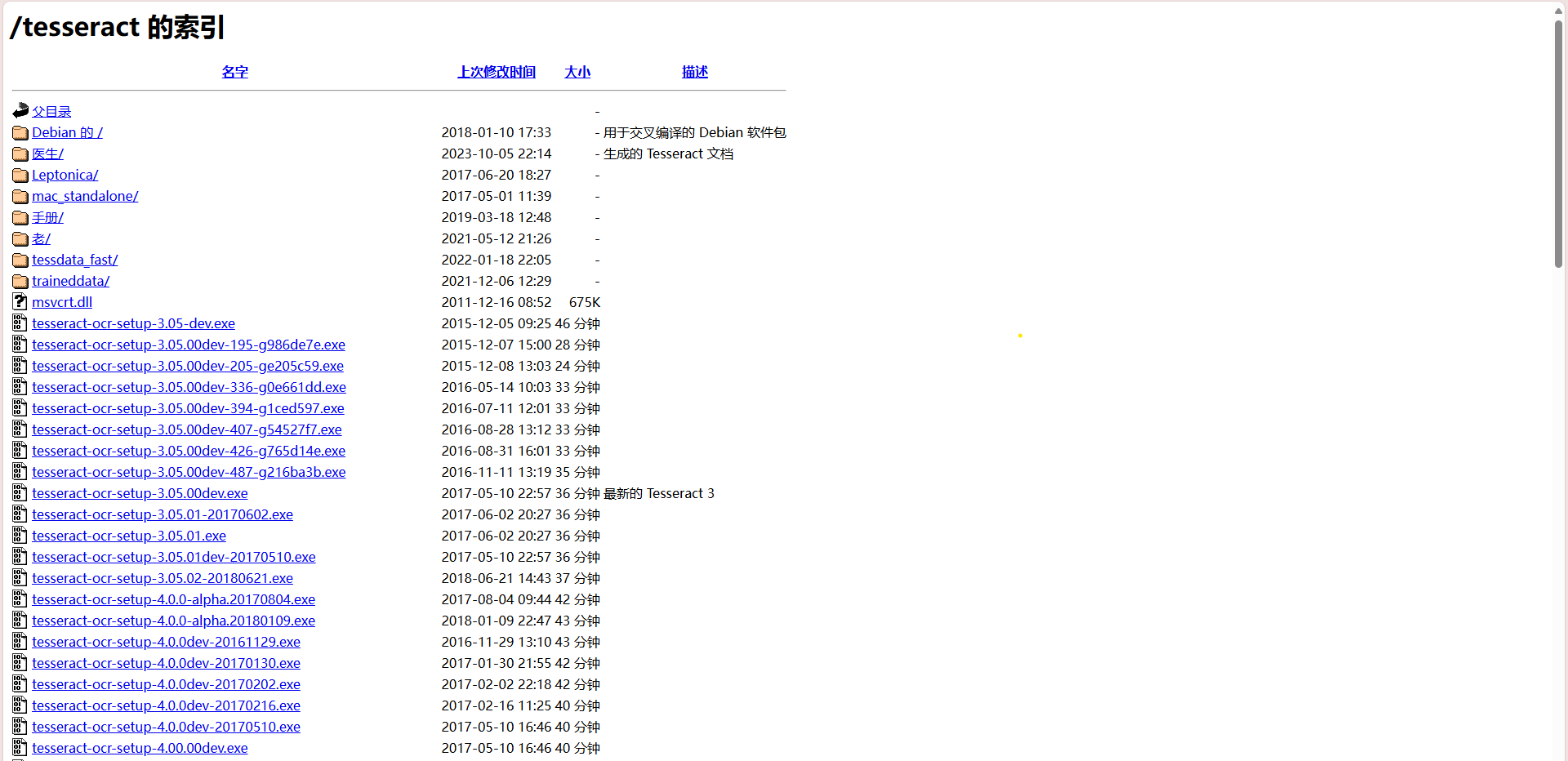
Tesseract-OCR 安装
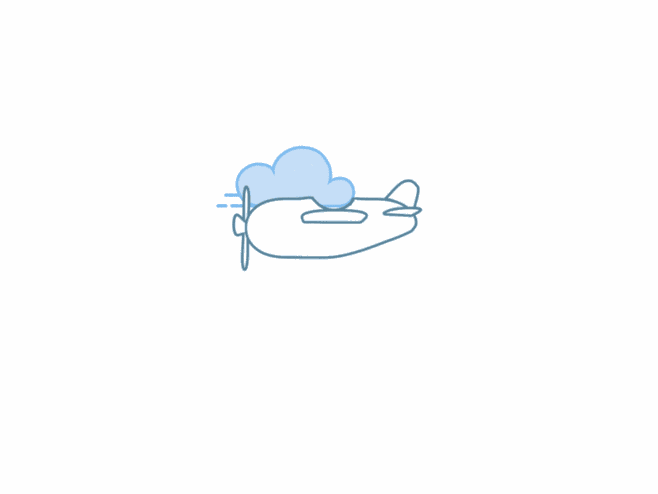 第一步
第一步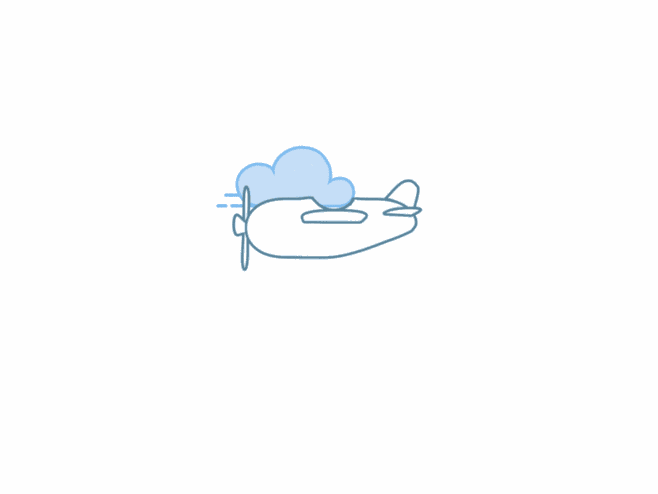 第二步
第二步- 将第三个选项展开,选择红框内选项才可以识别中文,当然可以根据需要下载更多的语言包。若之后需要下载识别其他语言的字符,也可进入官网直接下载对应语言包,下载完成后放到Tesseract-OCR\tessdata下即可。
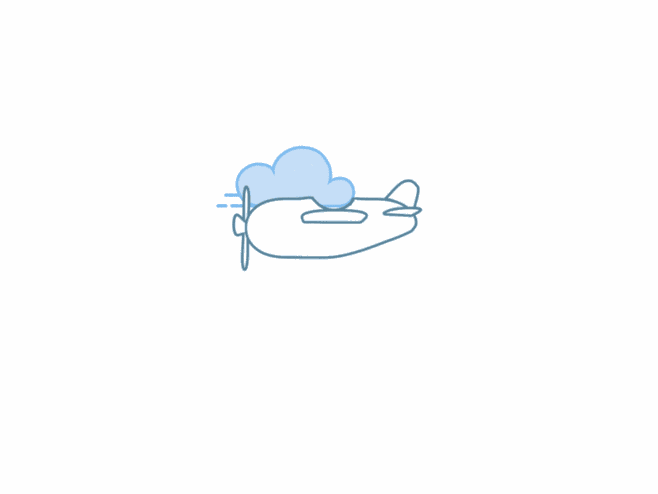 第三步
第三步 - 最好改变地址到D盘,记住地址,待会要设置系统环境
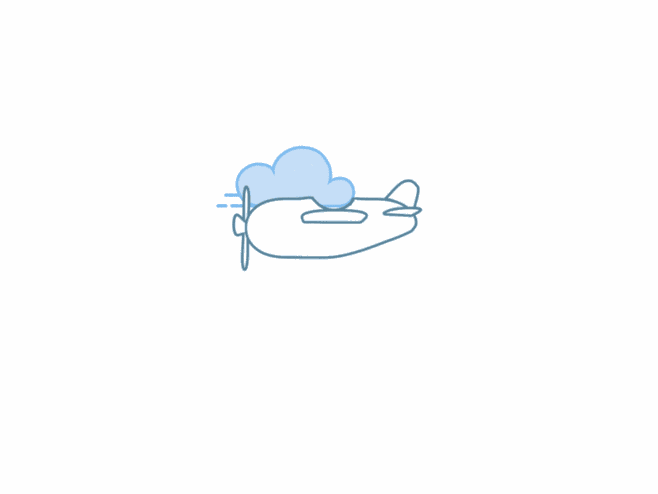 第四步
第四步 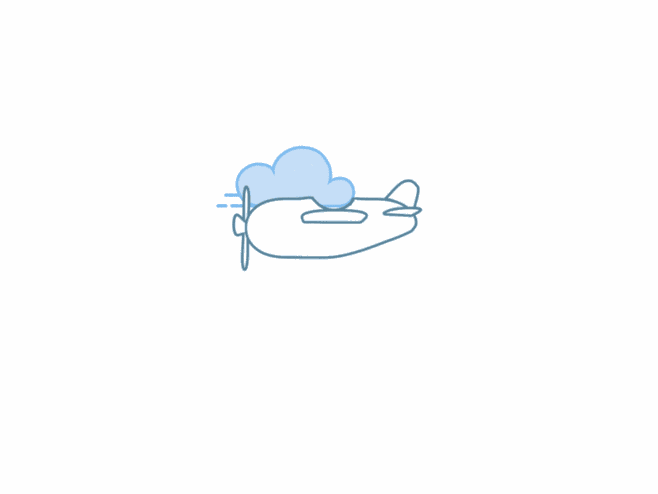 第五步
第五步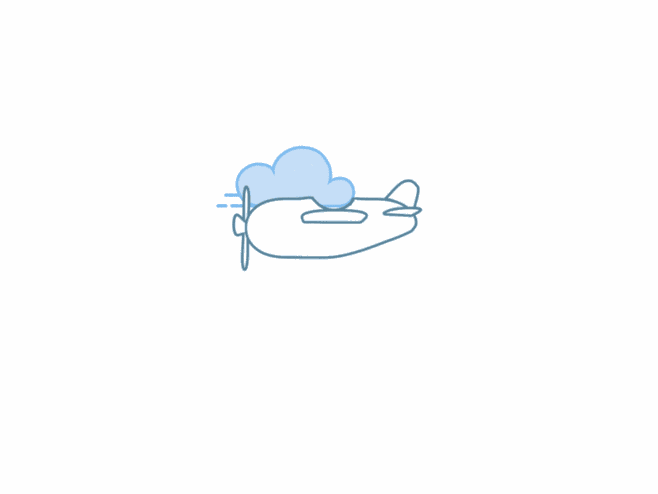 第六步
第六步
Tesseract-OCR设置系统环境
- Windows+R打开运行,输入
sysdm.cpl回车 - 在系统属性框点击高级下的环境变量
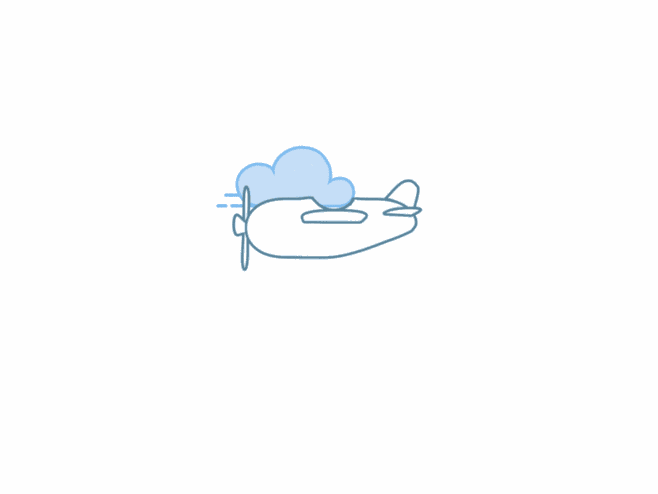
- 在系统变量下的Path下点击
新建添加Tesseract-OCR的安装地址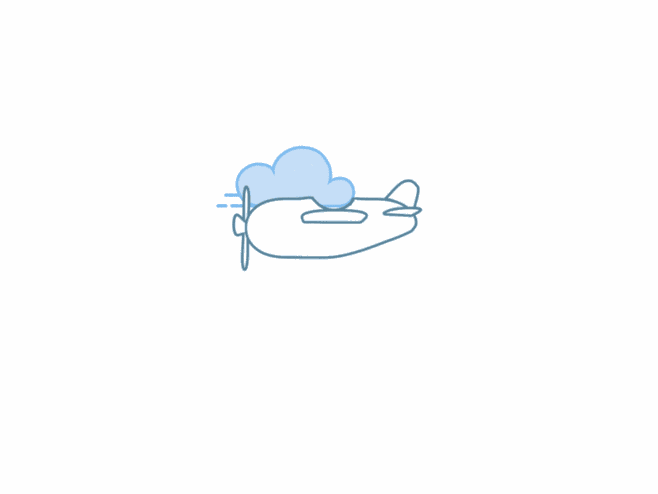
如果安装问题,下载语言包方法
- 下载语言包,进入tesseract的github文档页https://tesseract-ocr.github.io/tessdoc
,找到5.0.0.x目录下的Traineddata Files目录: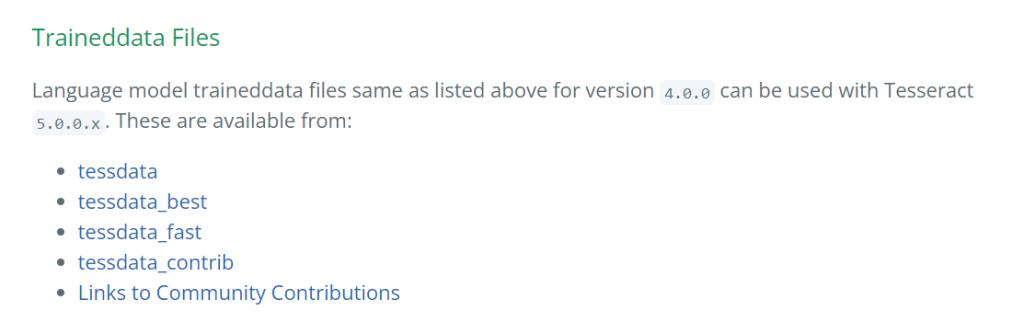
- 该目录下有tessdata,tessdata_best,tessdata_fast等5种语言包,其中tessdata是检测速度和准确度居中的语言包,后缀best对应最慢和最准确的语言包,后缀fast对应最快和准确度较差的语言包,这里我们选择tessdata。进入到tessdata语言包的github仓后,可以用git命令拉到本地,或者网页版下载到本地后解压,就可以看到很多以语言简称为文件名、traineddata为后缀的文件,其中eng.traineddata和chi_sim.traineddata足够应对软件的中文和英文识别场景:
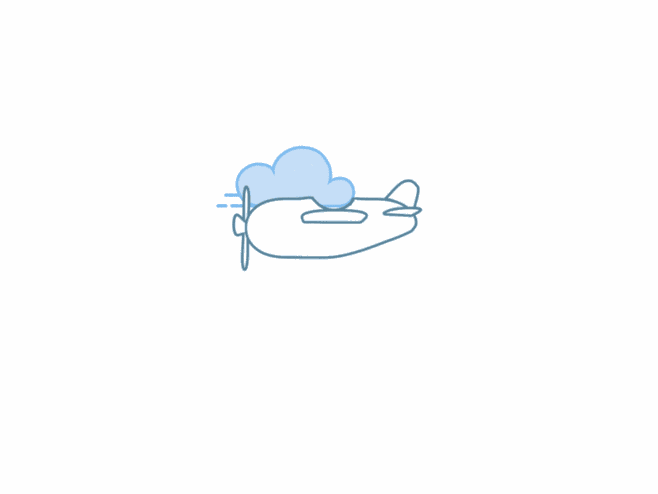
- 接下来安装语言包,在上一个步骤下载的语言包中找到需要的traineddata文件,比如表示英文和中文简体的eng.traineddata和chi_sim.traineddata,复制到软件安装目录的tessdata路径下,如我的安装目录为
D:\dev\Tesseract-OCR5.0.0\tessdata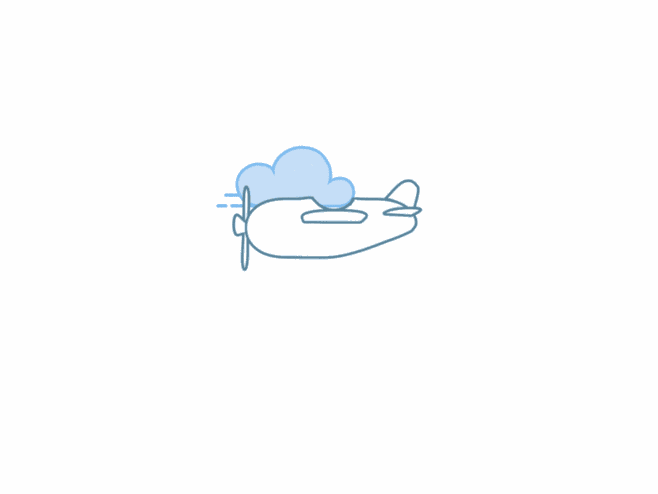
- 再次进入到系统环境变量,添加一个名称为
TESSDATA_PREFIX的系统变量,输入语言包所在的路径: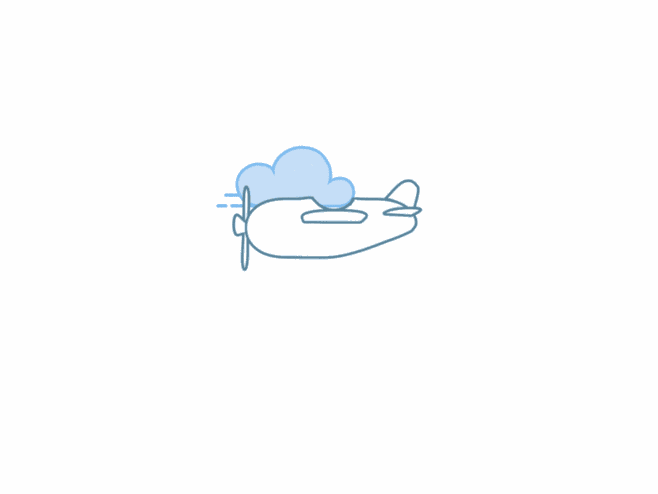
- 设置完成后打开一个新的命令行输入
tesseract.exe –list-langs可以检查语言包是否完成安装:
C:\Users\nianyi>tesseract.exe --list-langs
List of available languages in "C:\Users\nianyi\AppData\Local\Programs\Tesseract-OCR\tessdata/" (166):
chi_sim
eng
osd
...
//因为我全部安装了所以显示(166)你们只需要显示这三个就行了安装软件
1.前往GitHub点我前往
2.国内可前往123云盘下载点击前往提取码niannian
3.安装目录不能出现中文,如果出现中文会报错无法运行
开始使用
- 打开软件,点击首页的下载依赖按钮
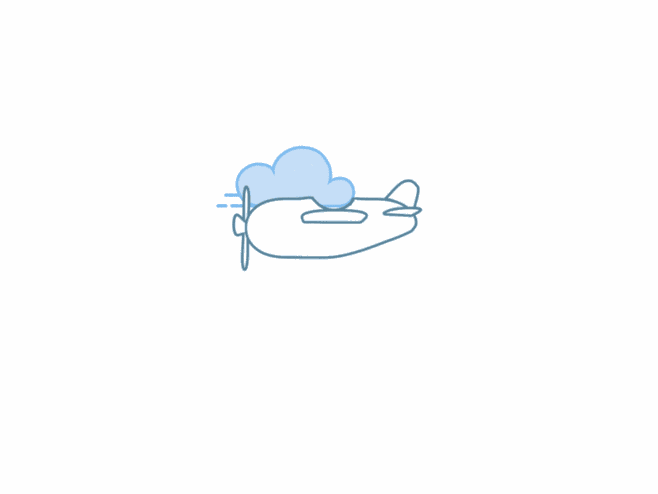
基础配置
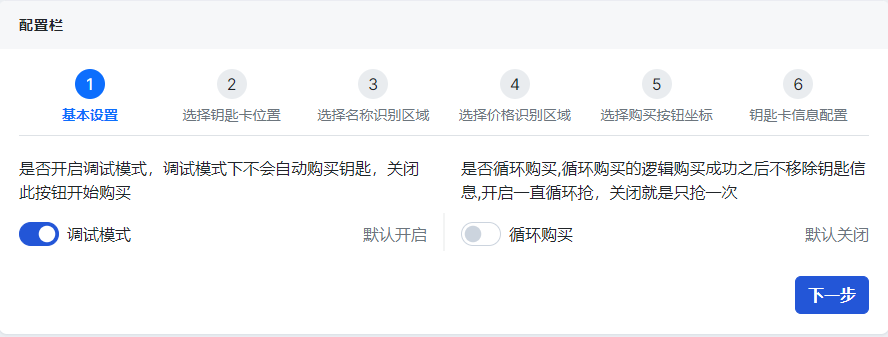
- 每次打开软件调试模式都会自动打开,调试模式打开只会识别价格不会购买卡片
- 每次打开软件循环购买都会自动关闭,慎用!条件符合会一直买直到你关闭脚本
钥匙卡位置坐标
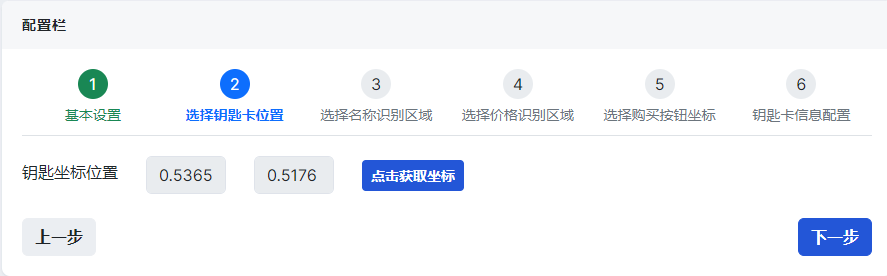
点击点击获取坐标按钮,弹出的页面点击下面图片红框的任意一处即可
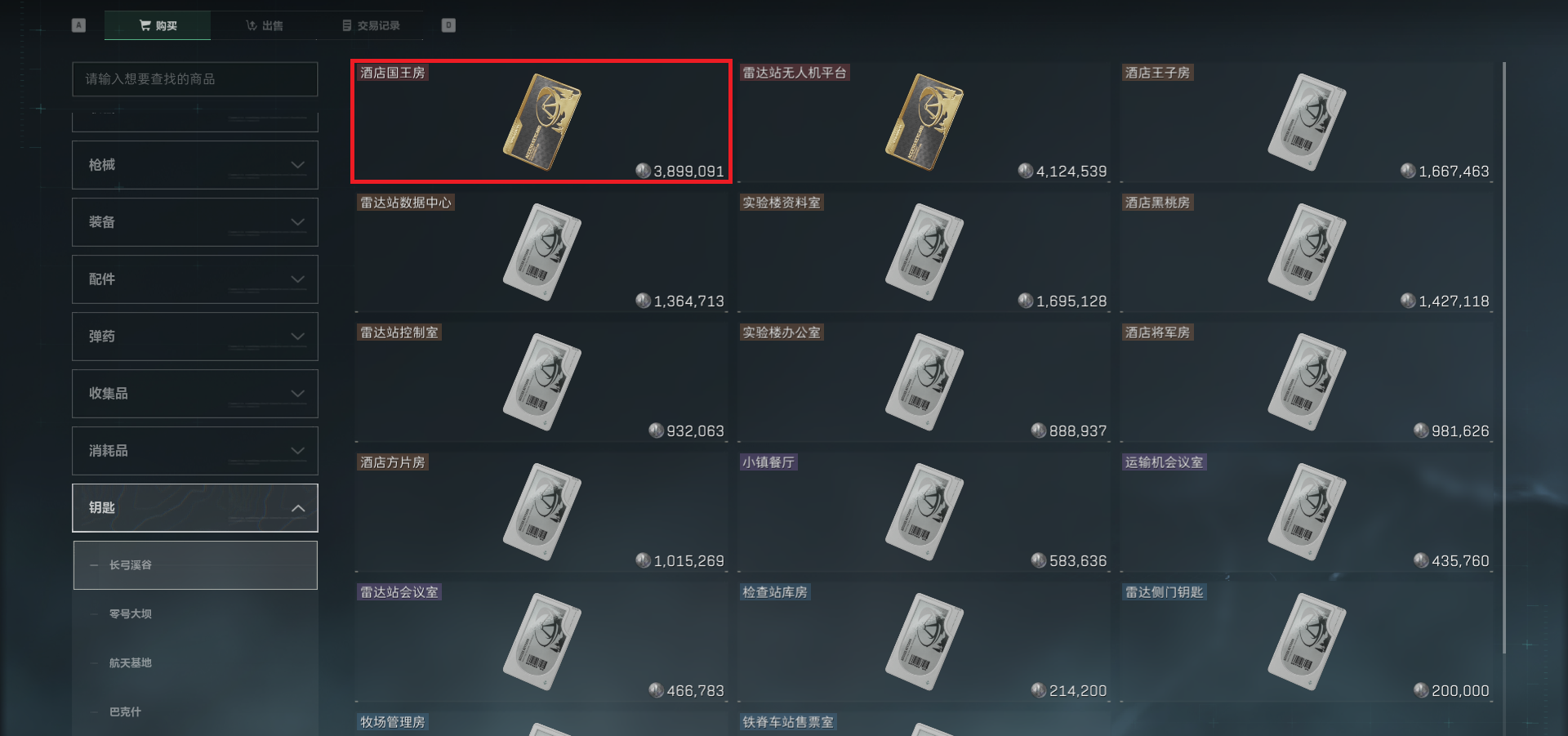
钥匙卡名称识别区域
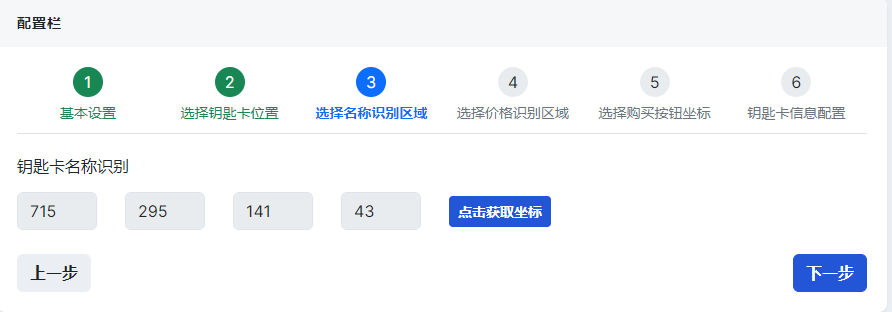
点击点击获取坐标按钮,弹出的页面框选下面图片红框区域即可
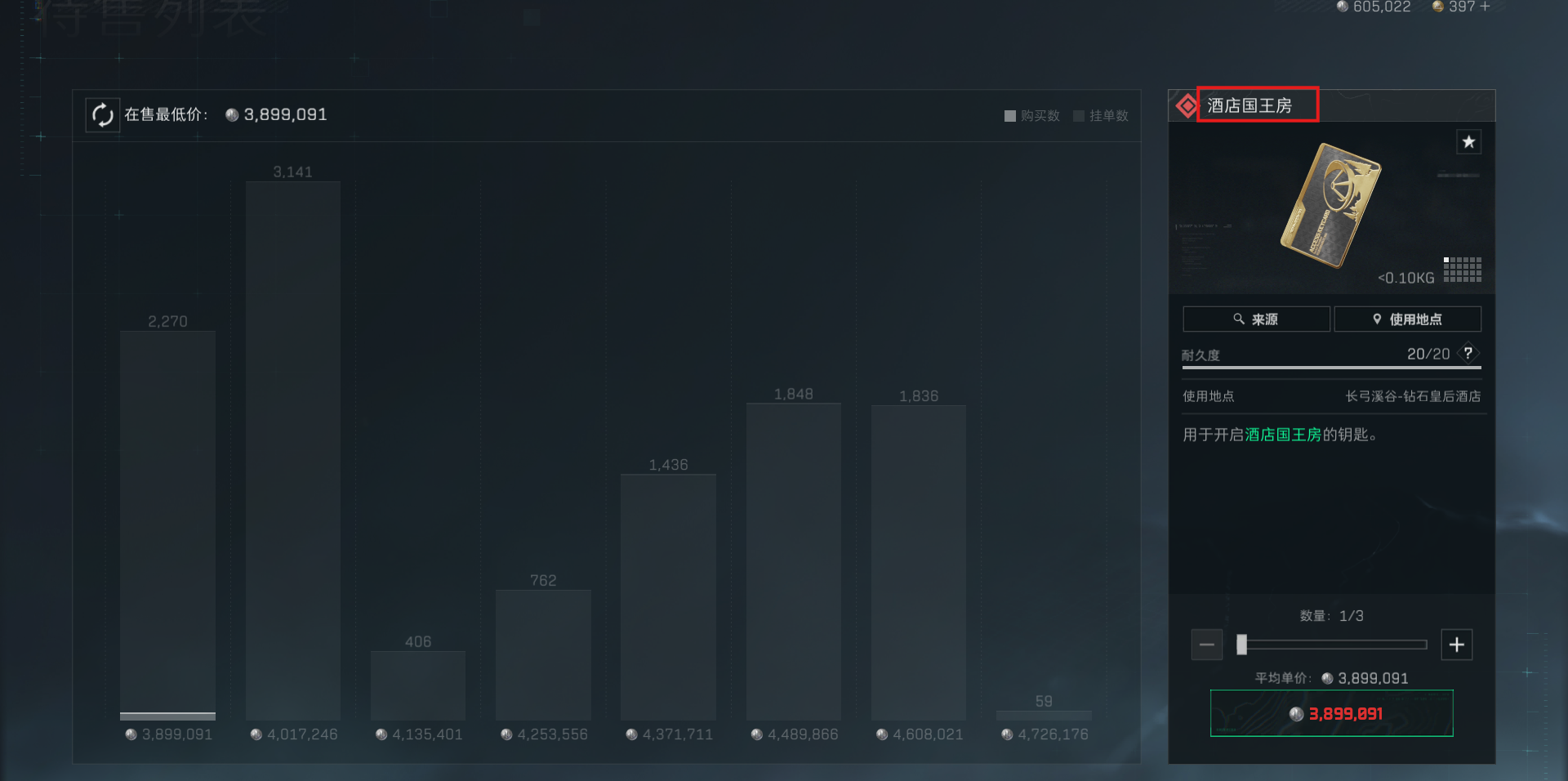
钥匙卡价格识别区域
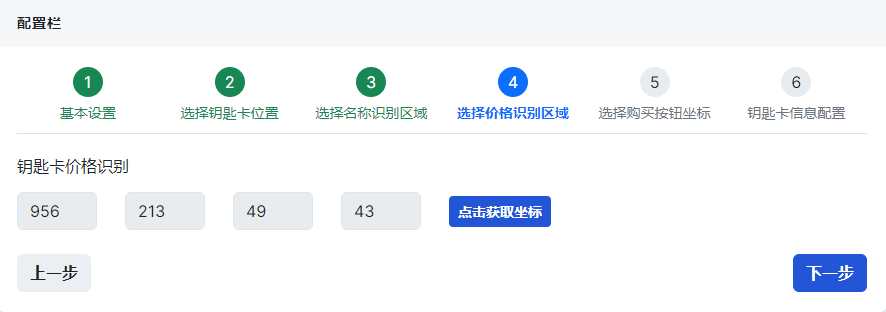
点击点击获取坐标按钮,弹出的页面框选下面图片红框区域即可
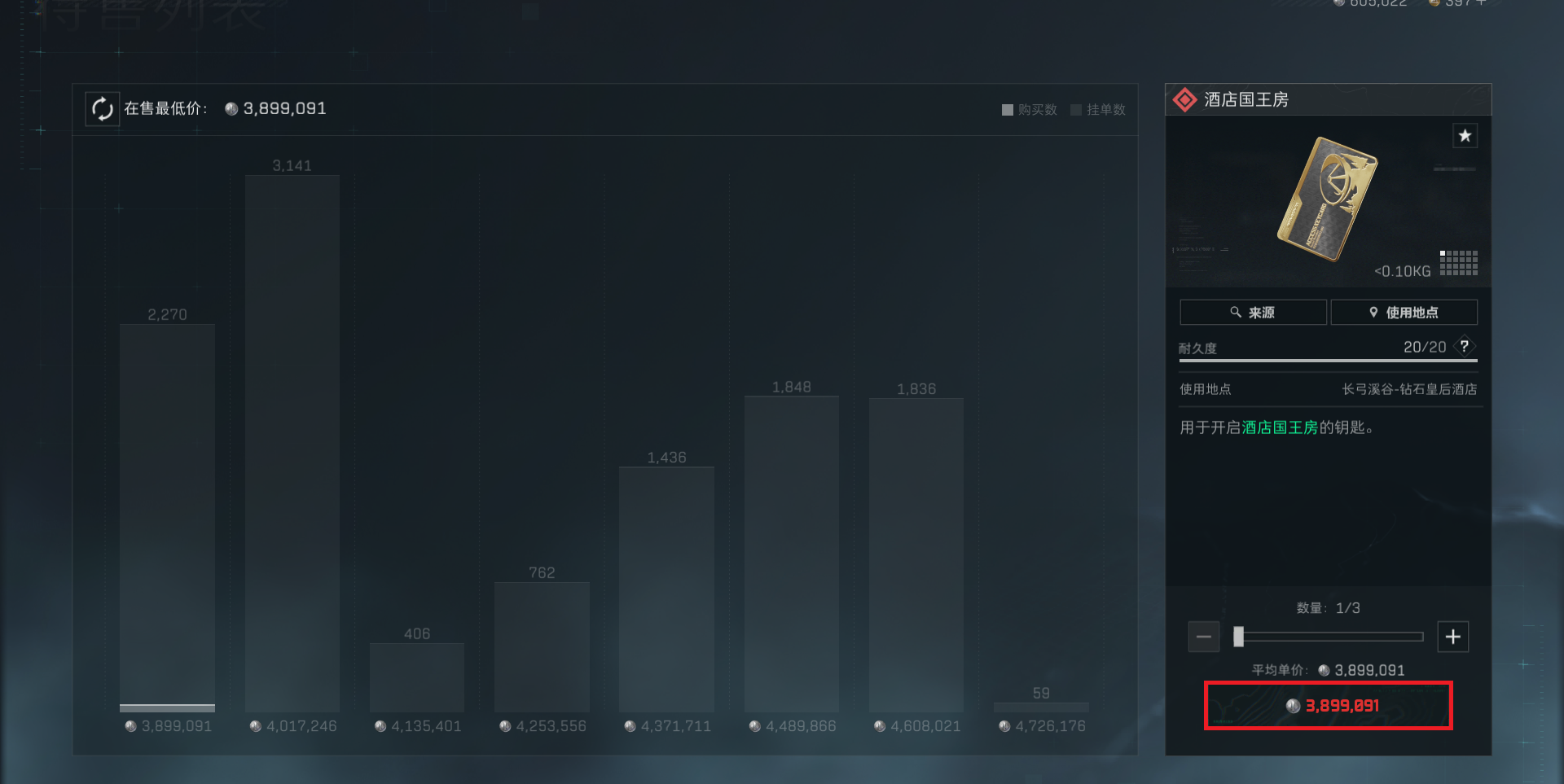
钥匙卡购买按钮坐标
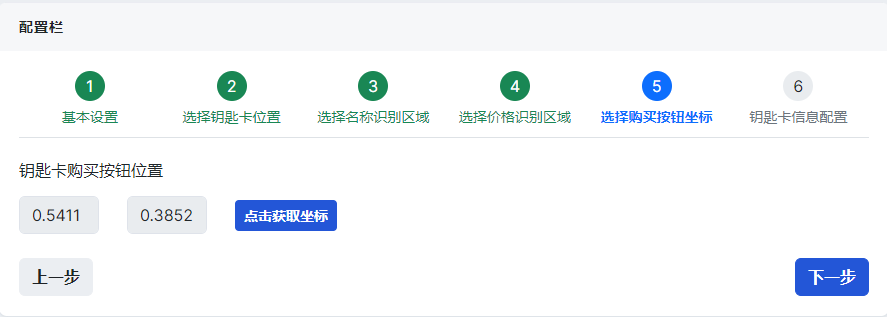
点击点击获取坐标按钮,弹出的页面点击下面图片红框的任意一处即可
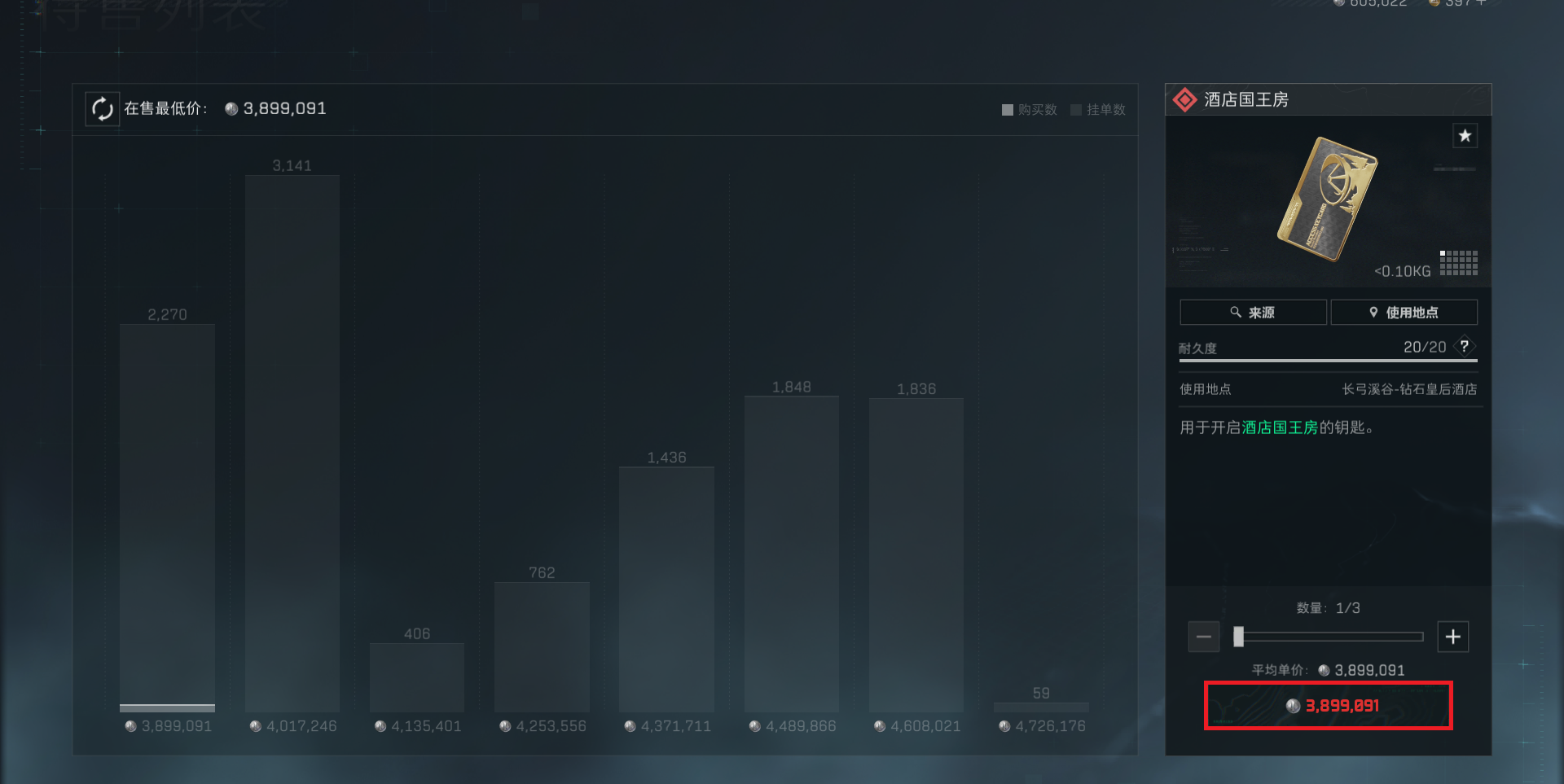
钥匙卡信息
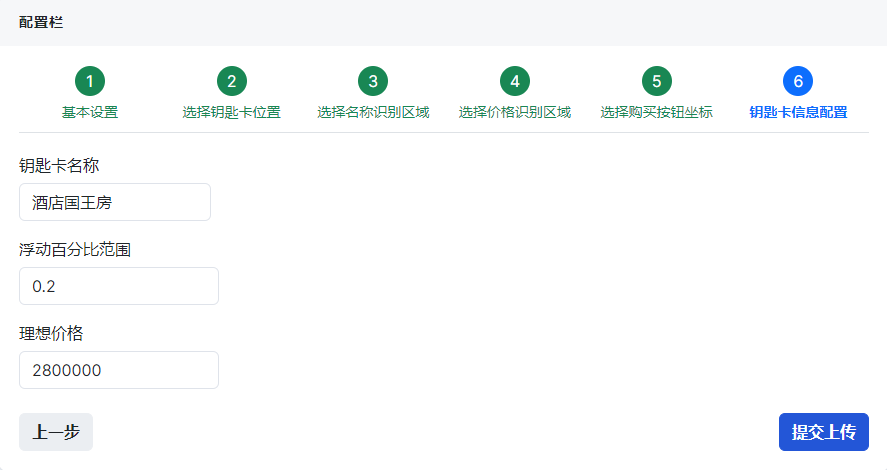
- 钥匙卡名称,一定要和你需要抢的钥匙卡名称一致
- 浮动百分比范围,价格浮动范围,单位为百分比,计算逻辑 理想价格 + (理想价格 浮动百分比) 比如价格是 3000000,那就是 3000000 + (3000000 0.1) = 3300000 ,那么购买的价格范围就是 3000000 - 3300000 之间都会购买
- 理想价格,想要的购买价格
配置完成点击主页的启动脚本
Q/A
如果遇到以下库安装失败
cmd 代码:opencv-python
paddleocr
pdf2docx
psutil- OpenCV 需要编译 C++ 扩展,但系统中缺少 Microsoft Visual C++ Build Tools
- paddleocr 依赖 opencv-python,而后者安装失败导致连锁反应
- 同样依赖 opencv-python-headless,但构建过程中后端不可用
- psutil 需要编译 C 扩展,但缺少 Visual C++ 工具链
解决方法:
win+R输入cmd>输入python -m pip install --upgrade pip
安装 Microsoft Visual C++ Build Tools。
安装时勾选
`C++桌面开发工作负载
Windows 10 SDK(最新版)`
再安装
安装完成再次点击下载依赖按钮即可
遇到问题,提建议都可以加群
抢卡交流群
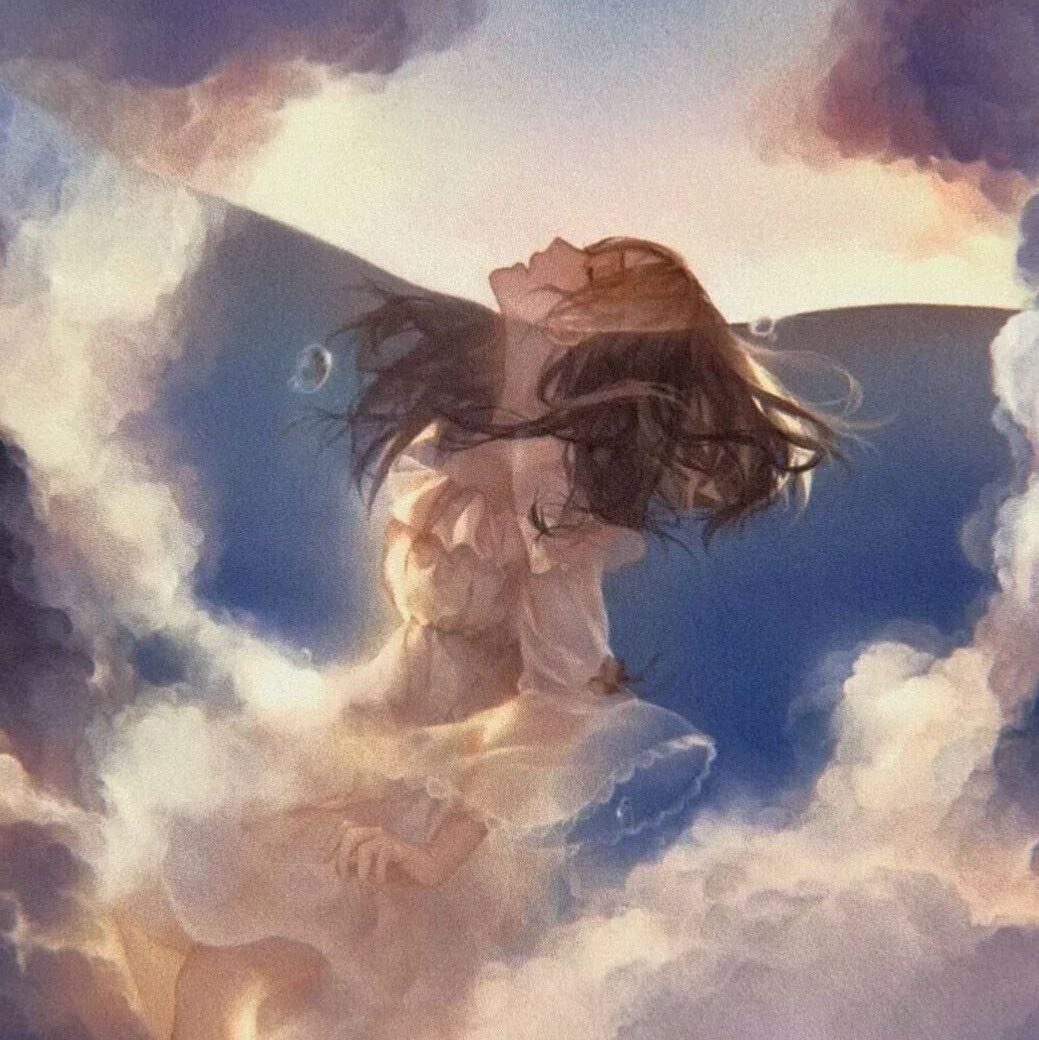

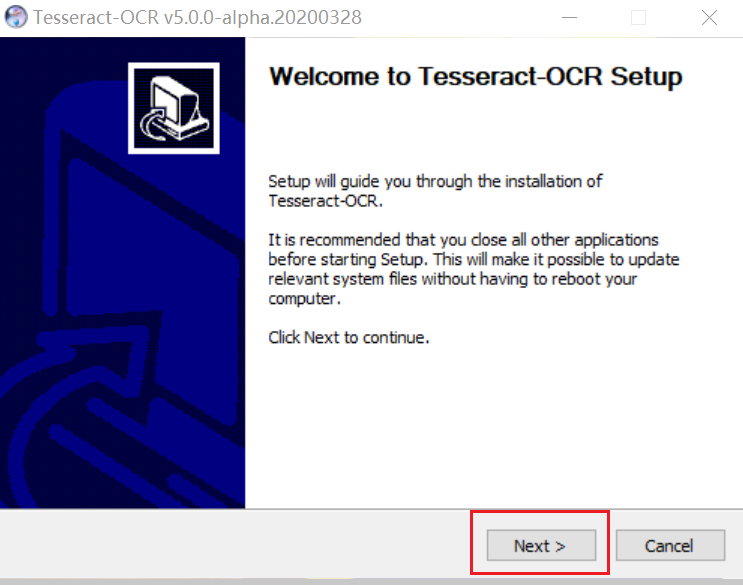
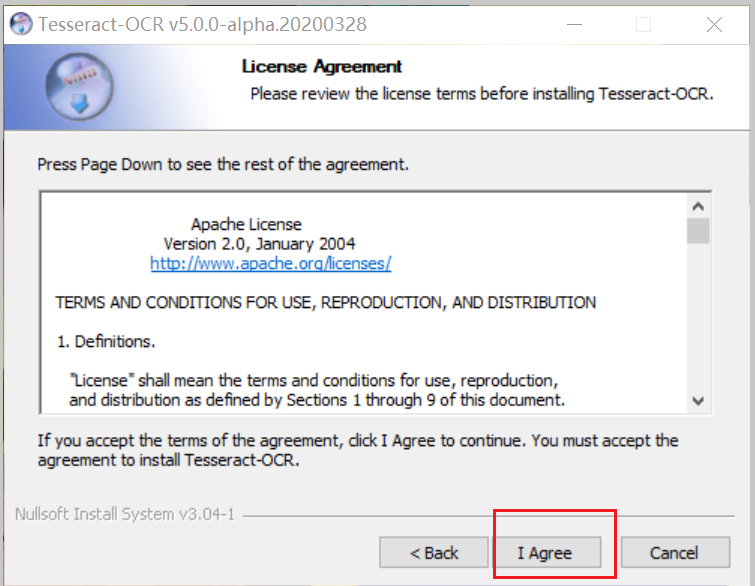
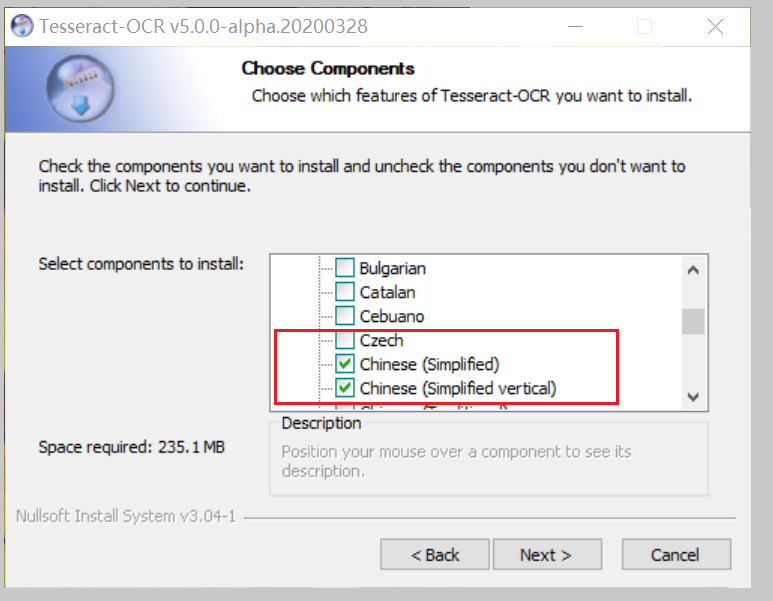
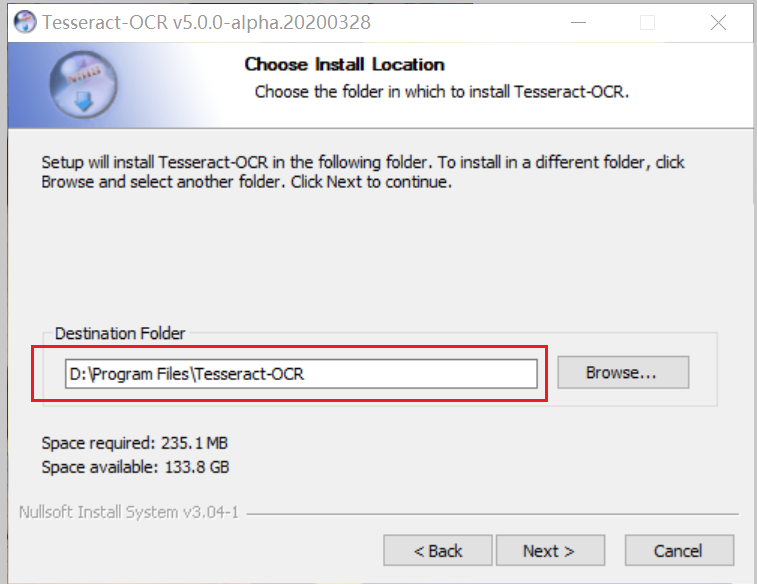
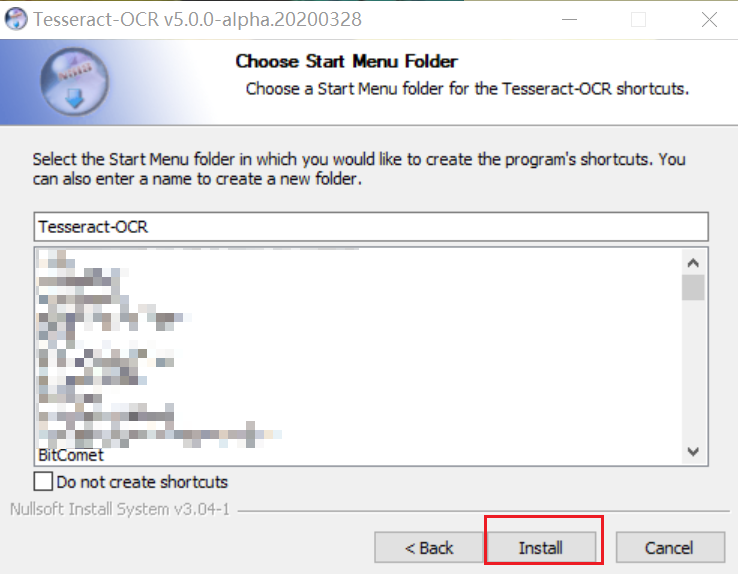

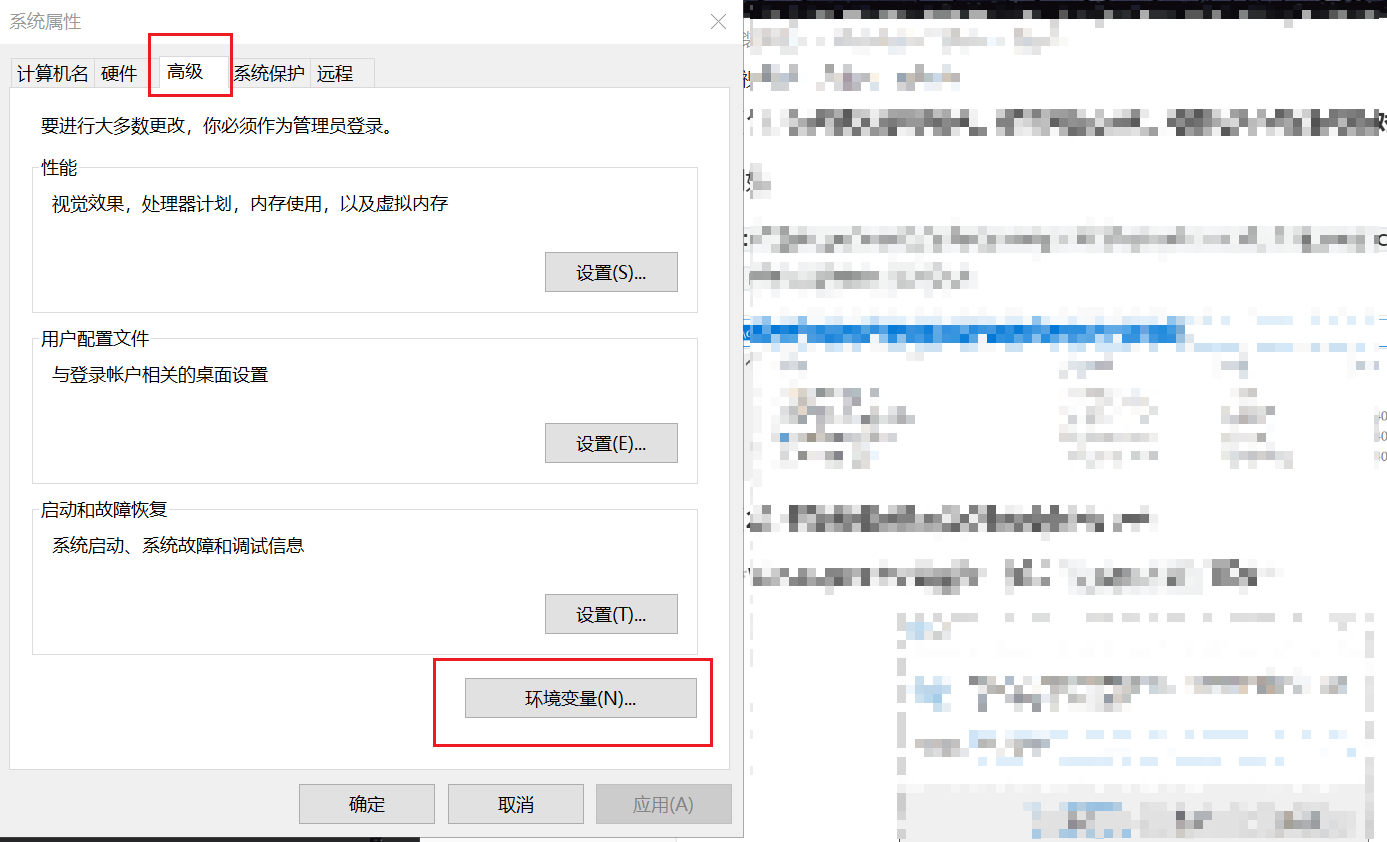
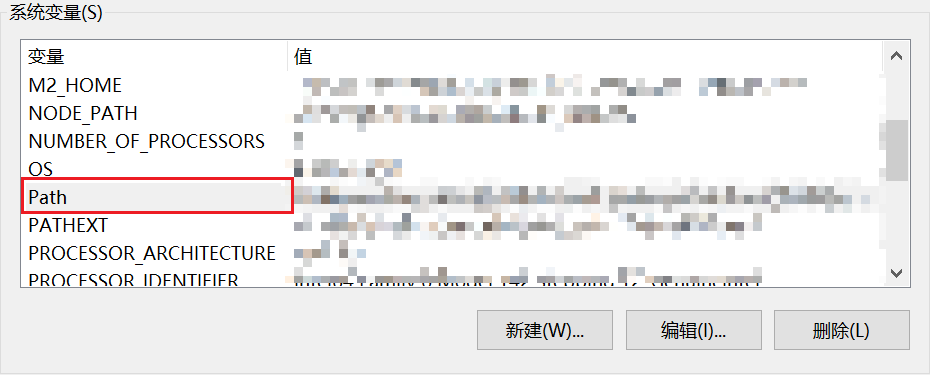
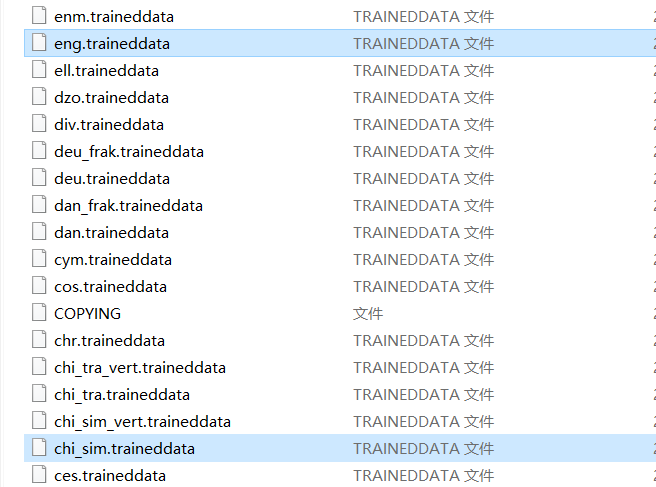
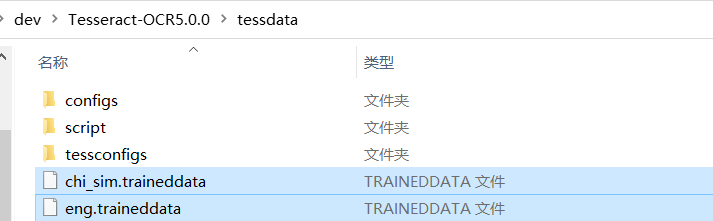
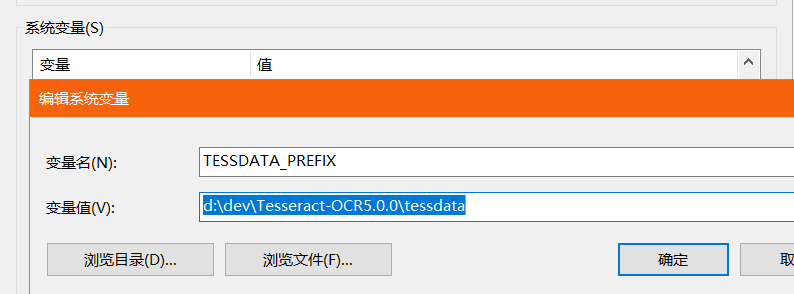
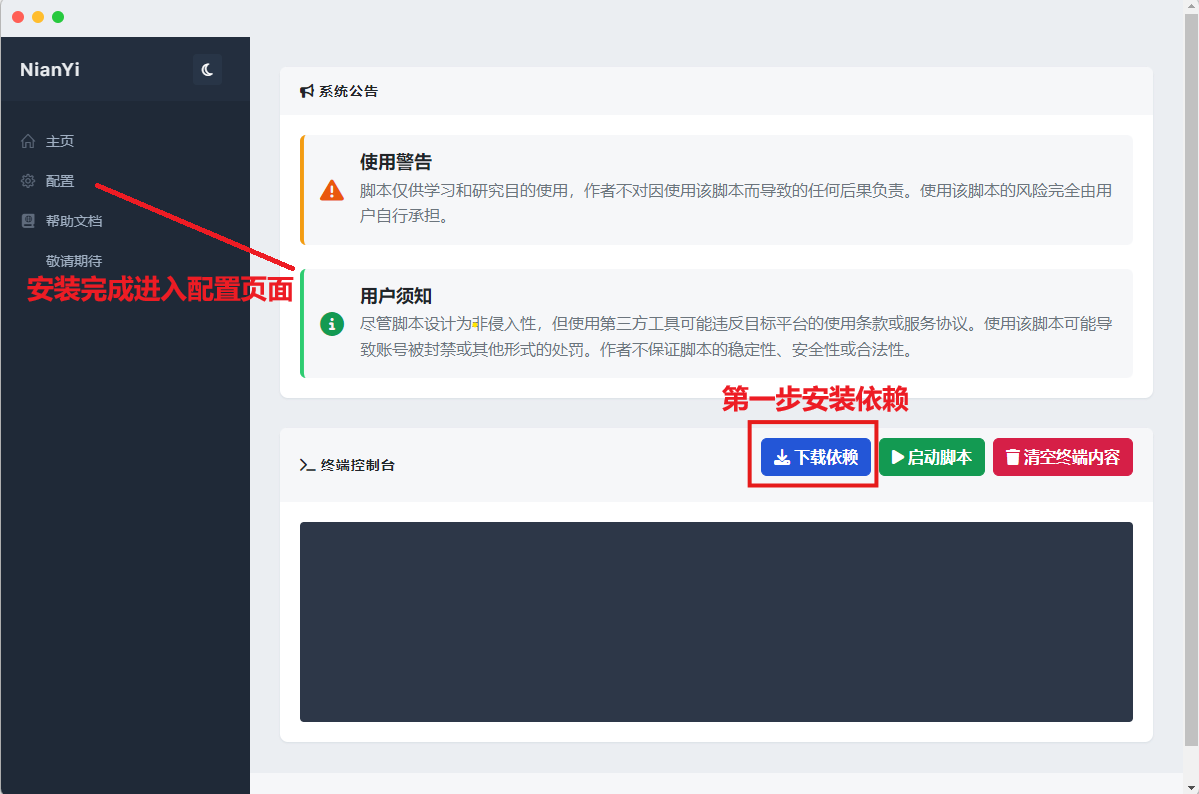
安装依赖有几个下载不了为啥呀?
具体是哪几个可以加我微信帮你看看.微信号:Knd_NianYi
暂无点赞
1